Dalam dunia pengolahan kata, Microsoft Word adalah alat yang tak tergantikan bagi jutaan pengguna di seluruh dunia. Dari surat bisnis hingga tesis akademis, dari artikel blog hingga dokumen pribadi, Word menyediakan platform yang kuat untuk menuangkan ide-ide kita ke dalam bentuk tertulis. Namun, sekadar mengetik teks saja tidak cukup untuk menghasilkan dokumen yang profesional, mudah dibaca, dan enak dipandang. Salah satu elemen desain yang seringkali terabaikan namun memiliki dampak besar adalah spasi.
Spasi, baik spasi antar baris maupun spasi antar paragraf, adalah "ruang kosong" yang mengelilingi teks Anda. Mengatur spasi dengan benar bukan hanya soal estetika; ini adalah kunci untuk meningkatkan keterbacaan, memberikan penekanan visual, dan menciptakan hierarki informasi yang jelas dalam dokumen Anda. Dokumen dengan spasi yang terlalu rapat bisa terasa sesak dan sulit dibaca, sementara spasi yang terlalu lebar bisa membuat dokumen terlihat berantakan dan memakan banyak halaman.
Artikel ini akan menjadi panduan lengkap Anda dalam menguasai seni mengubah ukuran spasi di Microsoft Word. Kita akan menjelajahi berbagai jenis spasi, cara mengaturnya, kapan menggunakannya, dan bahkan beberapa trik lanjutan untuk memberikan sentuhan profesional pada dokumen Anda. Bersiaplah untuk mengubah cara Anda melihat ruang kosong di Word!

Memahami Jenis-Jenis Spasi di Microsoft Word
Sebelum kita menyelami cara mengubah spasi, penting untuk memahami dua jenis spasi utama yang akan kita hadapi:
- Spasi Antar Baris (Line Spacing): Ini adalah jarak vertikal antara baris-baris teks dalam satu paragraf. Pilihan umum meliputi spasi tunggal (single), 1.5, ganda (double), dan spasi presisi (exact line spacing) atau multi (multiple).
- Spasi Antar Paragraf (Paragraph Spacing): Ini adalah jarak vertikal antara satu paragraf dengan paragraf berikutnya. Anda bisa mengatur spasi sebelum paragraf (spacing before) dan spasi setelah paragraf (spacing after).
Memahami perbedaan antara keduanya akan membantu Anda menerapkan pengaturan spasi yang tepat untuk kebutuhan spesifik Anda.
Mengubah Spasi Antar Baris: Kunci Keterbacaan
Spasi antar baris adalah yang paling sering Anda ubah. Pengaturan yang tepat dapat membuat perbedaan besar dalam seberapa nyaman pembaca mencerna informasi Anda.
Cara Cepat Mengubah Spasi Antar Baris
Untuk sebagian besar kebutuhan umum, Microsoft Word menyediakan cara cepat untuk mengubah spasi antar baris:
- Pilih Teks: Blok (sorot) teks di mana Anda ingin mengubah spasi antar baris. Anda bisa memilih seluruh dokumen dengan menekan
Ctrl + A(Windows) atauCmd + A(Mac). - Akses Tab "Home": Pastikan Anda berada di tab "Home" pada pita (ribbon) Word.
- Gunakan Tombol "Line and Paragraph Spacing": Di grup "Paragraph", Anda akan menemukan tombol dengan ikon garis-garis horizontal dan panah ke atas-bawah. Klik tombol ini.
-
Pilih Pilihan yang Tersedia: Akan muncul menu drop-down dengan pilihan spasi yang umum:
- 1.0 (Single): Spasi tunggal, paling rapat.
- 1.15: Sedikit lebih lebar dari tunggal, sering digunakan untuk dokumen modern.
- 1.5: Spasi satu setengah, keseimbangan yang baik antara keterbacaan dan efisiensi ruang.
- 2.0 (Double): Spasi ganda, seringkali digunakan untuk naskah draf atau tugas akademis yang memerlukan banyak ruang untuk anotasi.
- 2.5: Jarang digunakan, tetapi tersedia.
- 3.0: Spasi tiga kali, sangat lebar, biasanya untuk keperluan khusus.
Pilih salah satu opsi tersebut, dan spasi antar baris pada teks yang Anda pilih akan langsung berubah.
Mengatur Spasi Antar Baris Secara Presisi (Line Spacing Options)
Jika pilihan cepat tidak mencukupi, Anda bisa mengatur spasi antar baris dengan lebih presisi menggunakan dialog "Line Spacing Options":
-
Pilih Teks: Sama seperti sebelumnya, blok teks yang ingin Anda ubah.
-
Akses Dialog "Paragraph":
- Klik tombol "Line and Paragraph Spacing" seperti di atas, lalu pilih "Line Spacing Options…" di bagian bawah menu.
- Atau, klik kanan pada teks yang dipilih, pilih "Paragraph…", lalu pastikan tab "Indents and Spacing" aktif.
-
Atur "Line Spacing": Di bagian "Spacing", temukan dropdown "Line spacing". Di sinilah Anda memiliki kontrol lebih:
- Single: Sama seperti opsi cepat.
- 1.5 lines: Sama seperti opsi cepat.
- Multiple: Memungkinkan Anda memasukkan nilai numerik untuk spasi. Misalnya, memasukkan "1.2" akan memberikan spasi 1.2 kali dari spasi tunggal. Ini sangat berguna jika Anda membutuhkan spasi yang sedikit lebih lebar dari tunggal tetapi tidak selebar 1.5.
- At Least: Anda dapat menetapkan spasi minimum. Word akan menggunakan spasi yang lebih besar jika ada karakter (seperti superskrip atau subskrip) yang membutuhkan ruang lebih banyak. Sangat berguna untuk memastikan keterbacaan.
- Exactly: Menetapkan spasi tetap dalam satuan poin (pt). Ini adalah spasi presisi. Anda harus mengetahui ukuran font Anda untuk mengaturnya dengan benar. Misalnya, jika font Anda 12pt, spasi tepat 14pt akan terasa seperti sedikit lebih lebar dari tunggal.
- Between lines: Opsi ini lebih jarang digunakan dan biasanya dibiarkan default.
-
Klik "OK": Setelah memilih atau memasukkan pengaturan yang diinginkan, klik "OK" untuk menerapkan perubahan.
Tips Tambahan untuk Spasi Antar Baris:
- Konsistensi: Untuk dokumen formal, pertahankan spasi antar baris yang konsisten di seluruh dokumen, kecuali jika ada alasan spesifik untuk membedakannya (misalnya, kutipan yang diindentasi).
- Kebutuhan Dokumen: Dokumen draf biasanya menggunakan spasi ganda (2.0) untuk memberikan ruang bagi editor. Dokumen final untuk publikasi mungkin menggunakan spasi 1.15 atau 1.5. Tesis dan disertasi seringkali membutuhkan spasi ganda.
- Ukuran Font: Spasi antar baris yang sama bisa terlihat berbeda tergantung ukuran font. Font yang lebih besar membutuhkan spasi yang lebih lebar agar tetap nyaman dibaca.
Mengubah Spasi Antar Paragraf: Memberikan Ruang Pernapasan
Spasi antar paragraf memberikan pemisahan visual antara blok teks, membantu pembaca mengikuti alur pemikiran Anda. Tanpa spasi antar paragraf yang memadai, dokumen bisa terlihat seperti dinding teks yang padat.
Cara Mengatur Spasi Antar Paragraf
Pengaturan spasi antar paragraf biasanya dilakukan melalui dialog "Paragraph":
-
Pilih Paragraf: Blok satu atau lebih paragraf yang ingin Anda ubah spasi antar paragrafnya. Jika Anda hanya ingin mengatur spasi setelah paragraf terakhir dari sebuah blok, cukup letakkan kursor di paragraf tersebut.
-
Akses Dialog "Paragraph":
- Klik kanan pada teks yang dipilih, lalu pilih "Paragraph…".
- Atau, buka tab "Home", di grup "Paragraph", klik panah kecil di sudut kanan bawah grup tersebut.
-
Atur "Spacing": Di dalam dialog "Paragraph" (pastikan tab "Indents and Spacing" aktif), Anda akan melihat bagian "Spacing":
- Before: Ini adalah spasi yang akan ditambahkan sebelum paragraf yang dipilih.
- After: Ini adalah spasi yang akan ditambahkan setelah paragraf yang dipilih.
Anda dapat memasukkan nilai dalam satuan poin (pt) atau baris (lines). Menggunakan satuan poin biasanya lebih disukai untuk spasi antar paragraf karena memberikan kontrol yang lebih presisi. Misalnya, spasi "6 pt" setelah paragraf akan memberikan sedikit pemisahan yang terlihat. Spasi "12 pt" akan memberikan pemisahan yang lebih jelas.
-
Opsi "Don’t add space between paragraphs of the same style": Centang kotak ini jika Anda ingin Word tidak menambahkan spasi tambahan antar paragraf yang memiliki gaya yang sama. Ini berguna jika Anda sudah menggunakan spasi antar baris yang lebar atau jika Anda secara manual menambahkan spasi menggunakan tombol Enter dua kali. Namun, untuk kontrol yang lebih baik, seringkali lebih baik membiarkan kotak ini tidak dicentang dan mengandalkan pengaturan "Before" dan "After" secara eksplisit.
-
Klik "OK": Terapkan perubahan.
Memanipulasi Spasi Antar Paragraf dengan Tombol Enter:
Banyak pengguna secara tidak sadar menambahkan spasi antar paragraf dengan menekan tombol Enter dua kali. Ini menciptakan spasi "ganda" antar paragraf. Meskipun ini berfungsi, ini kurang profesional dan kurang fleksibel dibandingkan menggunakan pengaturan spasi antar paragraf yang sebenarnya.
- Kelemahan Tekan Enter Dua Kali:
- Tidak Konsisten: Sulit untuk mendapatkan spasi yang persis sama di seluruh dokumen.
- Masalah Pemformatan: Bisa menyebabkan masalah jika Anda kemudian mencoba mengubah spasi antar baris atau menerapkan gaya.
- Mengganggu Penomoran Otomatis: Jika Anda menggunakan penomoran bab atau sub-bab otomatis, spasi ekstra ini bisa mengacaukannya.
Oleh karena itu, sangat disarankan untuk mengandalkan pengaturan "Spacing Before" dan "Spacing After" untuk mengelola spasi antar paragraf.
Tips Tambahan untuk Spasi Antar Paragraf:
- Judul dan Sub- Biasanya, Anda ingin spasi yang lebih besar sebelum judul dan sub-judul untuk memisahkannya dari teks sebelumnya, dan sedikit spasi setelahnya untuk memisahkannya dari teks yang mengikutinya.
- Bullet Points dan Daftar Bernomor: Spasi antar item dalam daftar biasanya diatur oleh spasi antar baris, tetapi spasi setelah seluruh daftar bisa diatur menggunakan "Spacing After" untuk memisahkannya dari teks berikutnya.
- Kutipan Panjang: Kutipan yang diindentasi (biasanya menggunakan spasi tersendiri) seringkali membutuhkan spasi sebelum dan setelah yang lebih besar daripada paragraf biasa.
Mengatur Spasi Default untuk Dokumen Baru
Jika Anda secara rutin menggunakan pengaturan spasi tertentu untuk sebagian besar dokumen Anda, Anda bisa mengubah spasi default di Word:
- Buka Dialog "Paragraph": Ikuti langkah-langkah untuk membuka dialog "Paragraph" seperti yang dijelaskan di atas.
- Atur Pengaturan Spasi yang Diinginkan: Atur spasi antar baris dan spasi antar paragraf (Before/After) sesuai keinginan Anda.
- Klik Tombol "Set As Default": Di bagian bawah dialog "Paragraph", Anda akan melihat tombol "Set As Default". Klik tombol ini.
- Pilih Opsi Default: Akan muncul jendela pop-up dengan dua pilihan:
- "This document only": Perubahan hanya berlaku untuk dokumen yang sedang Anda kerjakan.
- "All documents based on the Normal.dotm template": Ini adalah pilihan yang ingin Anda pilih jika Anda ingin pengaturan spasi ini menjadi default untuk semua dokumen baru yang Anda buat di masa mendatang.
- Klik "OK": Konfirmasi pilihan Anda.
Sekarang, setiap kali Anda membuat dokumen baru di Word, pengaturan spasi yang Anda pilih akan diterapkan secara otomatis.
Menggunakan Gaya (Styles) untuk Mengontrol Spasi
Cara paling profesional dan efisien untuk mengelola spasi, terutama dalam dokumen yang panjang dan kompleks, adalah dengan menggunakan Gaya (Styles). Gaya menggabungkan semua pemformatan – font, ukuran, warna, indentasi, spasi antar baris, spasi antar paragraf – ke dalam satu paket yang dapat diterapkan ke teks.
- Akses Panel Styles: Buka tab "Home", dan di grup "Styles", klik panah kecil di sudut kanan bawah untuk membuka panel Styles.
- Modifikasi Gaya yang Ada:
- Temukan gaya yang sedang Anda gunakan (misalnya, "Normal", "Heading 1", "Body Text").
- Klik kanan pada gaya tersebut dan pilih "Modify…".
- Di jendela "Modify Style", cari tombol "Format" di bagian bawah. Klik tombol ini dan pilih "Paragraph…".
- Sekarang Anda berada di dialog "Paragraph" yang sudah kita bahas. Atur spasi antar baris dan spasi antar paragraf sesuai keinginan Anda.
- Klik "OK" untuk menutup dialog "Paragraph", lalu klik "OK" lagi untuk menutup dialog "Modify Style".
- Terapkan Gaya: Setiap kali Anda memformat teks, cukup pilih gaya yang sesuai dari panel Styles. Spasi yang Anda atur dalam gaya tersebut akan diterapkan secara otomatis.
Keuntungan Menggunakan Gaya:
- Konsistensi Mutlak: Memastikan semua elemen dengan gaya yang sama memiliki pemformatan yang identik.
- Kemudahan Pembaruan: Jika Anda perlu mengubah spasi di seluruh dokumen, Anda hanya perlu memodifikasi gaya tersebut, dan semua teks yang menggunakan gaya itu akan diperbarui secara otomatis.
- Efisiensi Waktu: Menghemat banyak waktu dibandingkan mengubah spasi secara manual untuk setiap paragraf.
Kapan Menggunakan Spasi yang Berbeda?
- Dokumen Draf/Review: Spasi ganda (2.0) untuk memberikan ruang bagi anotasi dan komentar.
- Tesis/Disertasi: Seringkali membutuhkan spasi ganda (2.0) untuk memenuhi persyaratan institusi.
- Naskah Buku (Pra-publikasi): Bisa menggunakan spasi 1.5 atau 2.0.
- Artikel Blog/Website: Spasi 1.15 atau 1.5 seringkali bekerja dengan baik untuk keterbacaan di layar.
- Surat Bisnis: Spasi tunggal (1.0) atau 1.15 dengan spasi tambahan yang jelas antar paragraf biasanya terlihat profesional.
- Presentasi (dalam bentuk dokumen): Tergantung pada gaya, spasi yang lebih lebar bisa membantu.
- Tabel dan Gambar: Pastikan spasi di sekitar elemen visual ini seimbang dan tidak mengganggu aliran teks utama.
Kesimpulan: Ruang Kosong yang Berbicara
Mengubah ukuran spasi di Microsoft Word bukanlah sekadar tugas pemformatan; ini adalah seni menciptakan komunikasi visual yang efektif. Dengan memahami spasi antar baris dan antar paragraf, memanfaatkan opsi pengaturan yang tersedia, dan mengadopsi penggunaan Gaya, Anda dapat mengubah dokumen Anda dari sekadar kumpulan kata menjadi presentasi informasi yang jelas, profesional, dan mudah dicerna.
Jangan pernah meremehkan kekuatan ruang kosong. Spasi yang tepat adalah sahabat terbaik pembaca Anda, memandu mata mereka melalui teks, meningkatkan pemahaman, dan membuat pengalaman membaca menjadi menyenangkan. Jadi, luangkan waktu Anda, bereksperimenlah dengan pengaturan spasi, dan biarkan ruang kosong di dokumen Word Anda berbicara banyak tentang perhatian Anda terhadap detail dan kualitas konten Anda.
Dengan panduan ini, Anda kini memiliki pengetahuan dan alat untuk menguasai spasi di Microsoft Word. Selamat memanipulasi ruang kosong untuk hasil yang maksimal!
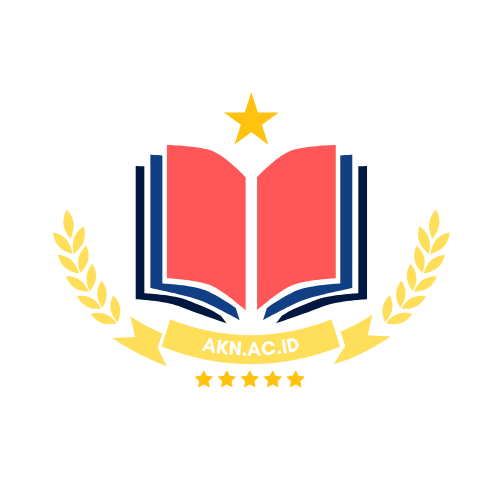




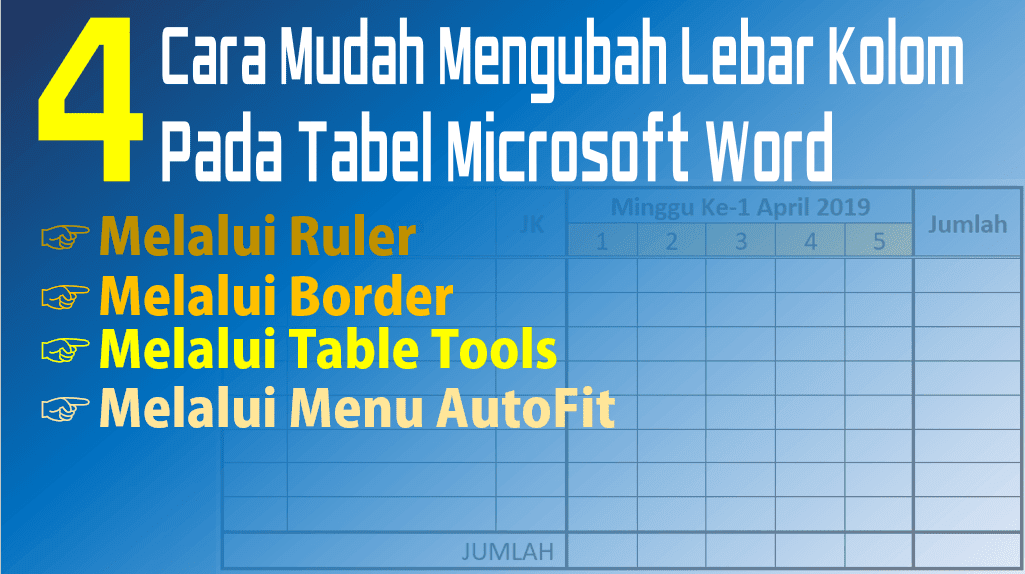
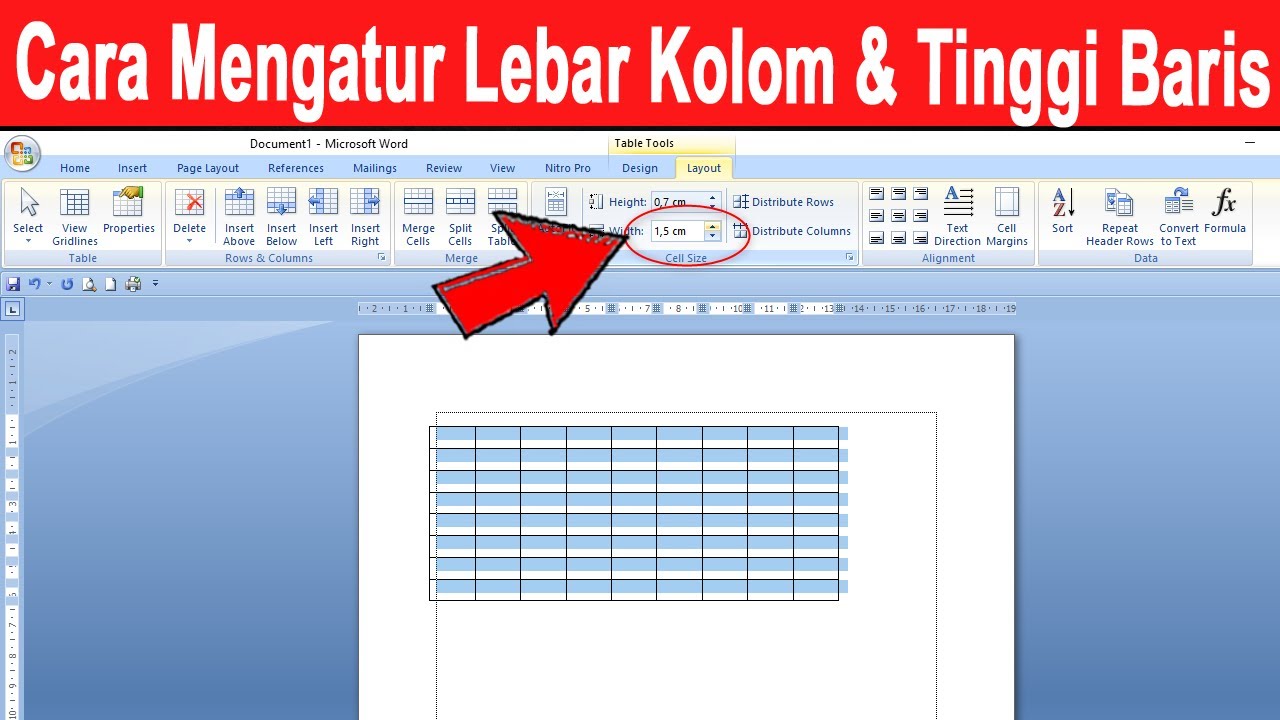

Tinggalkan Balasan